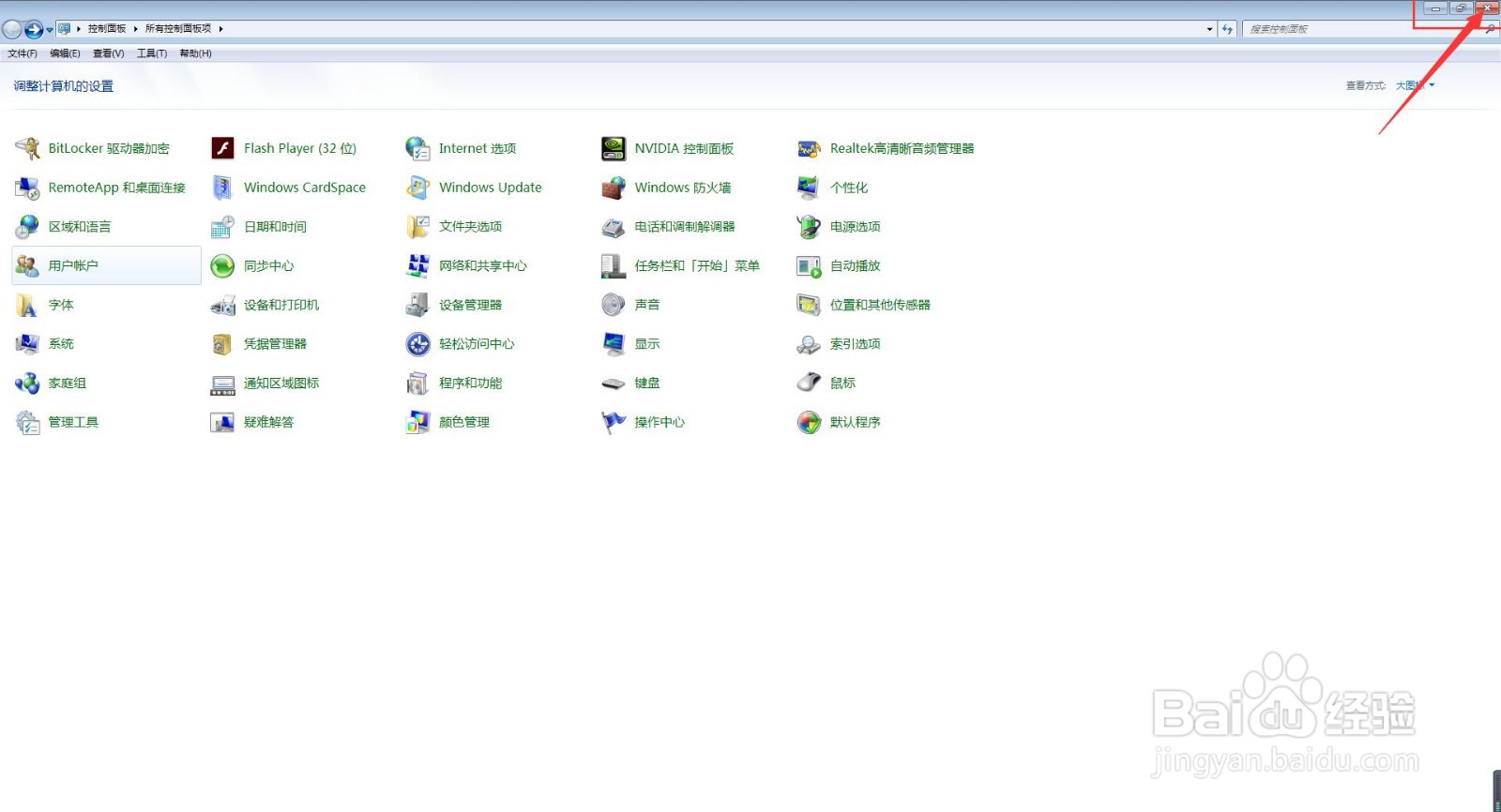1、首先,我们点击开始菜单,点击打开控制面板,进入控制面板主界面;
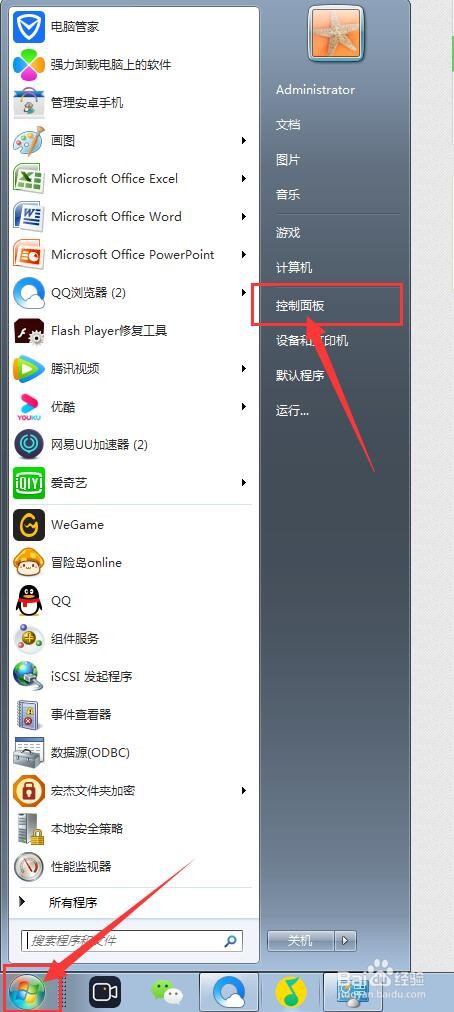

2、然后,在控制面板主界面,我们点击打开【程序和功能】,进入程序和功能主界面;

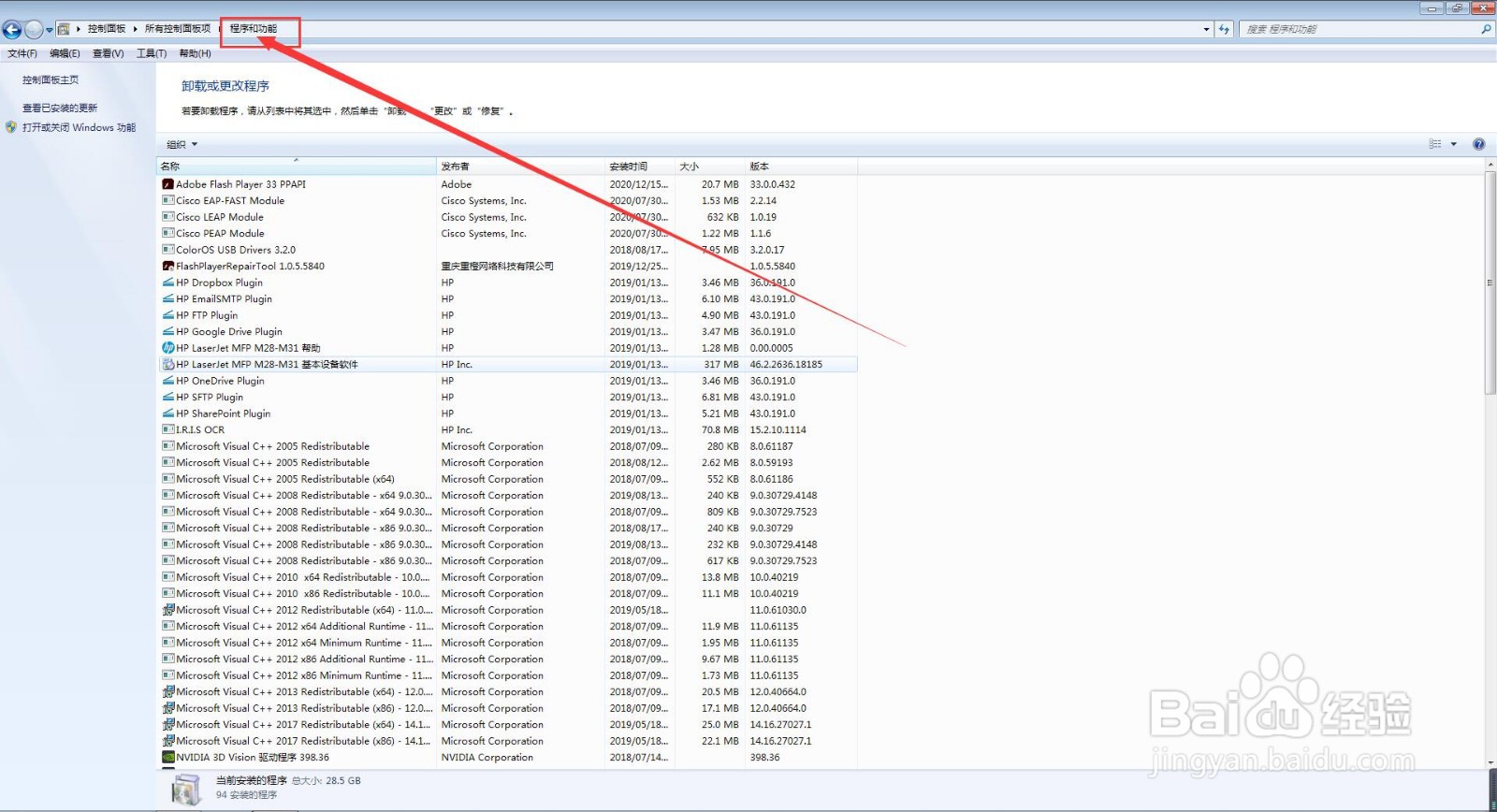
3、接下来,我们点击右侧菜单栏中的【打开或关闭Windows 功能】按钮,进入打开或关闭Windows 功能主界面;


4、在打开或关闭Windows 功能主界面,我们将我们需要打开的Windows 功能前面打上勾,将我们需要关闭的Windows 功能前面的勾去掉;
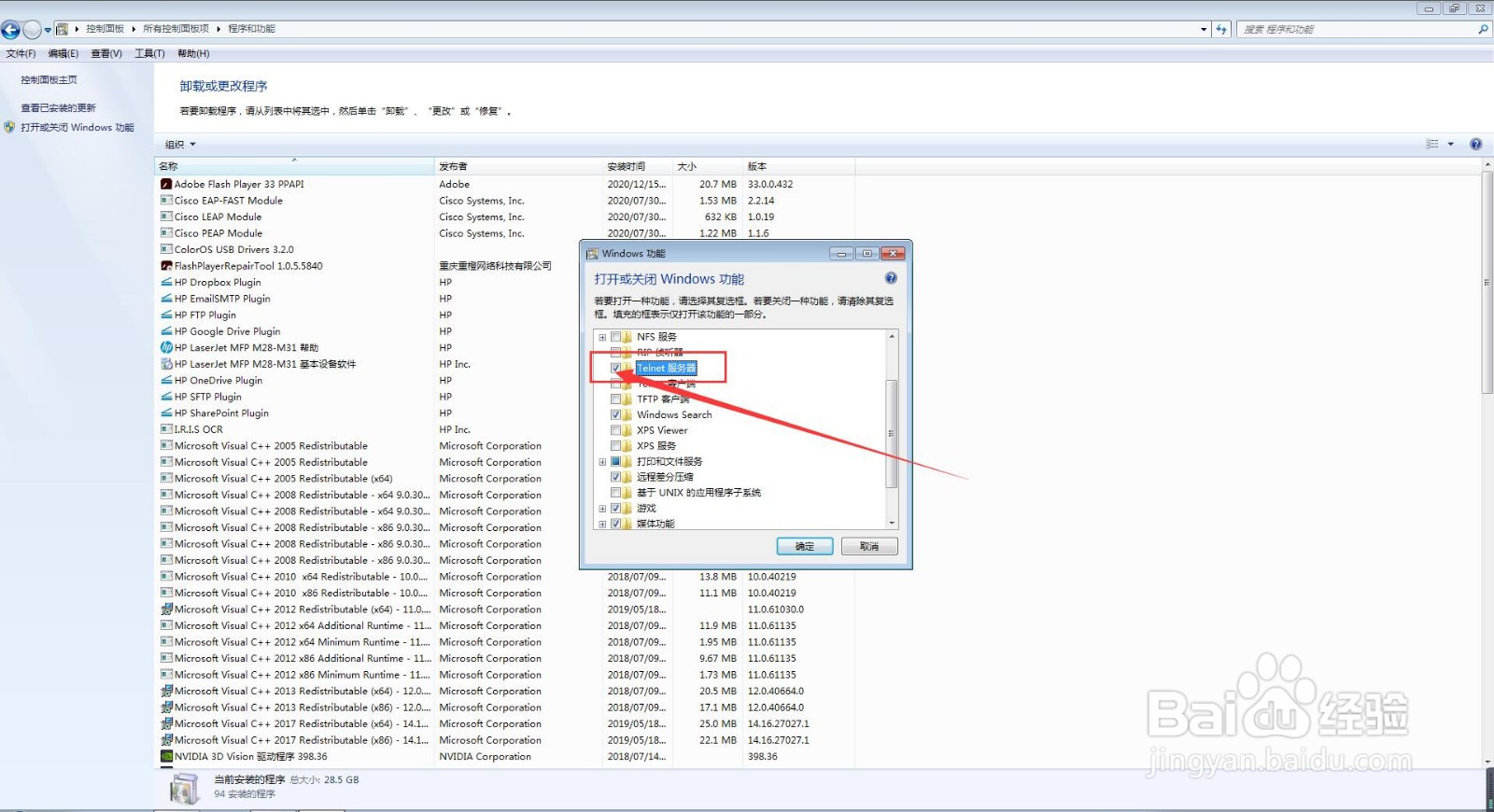
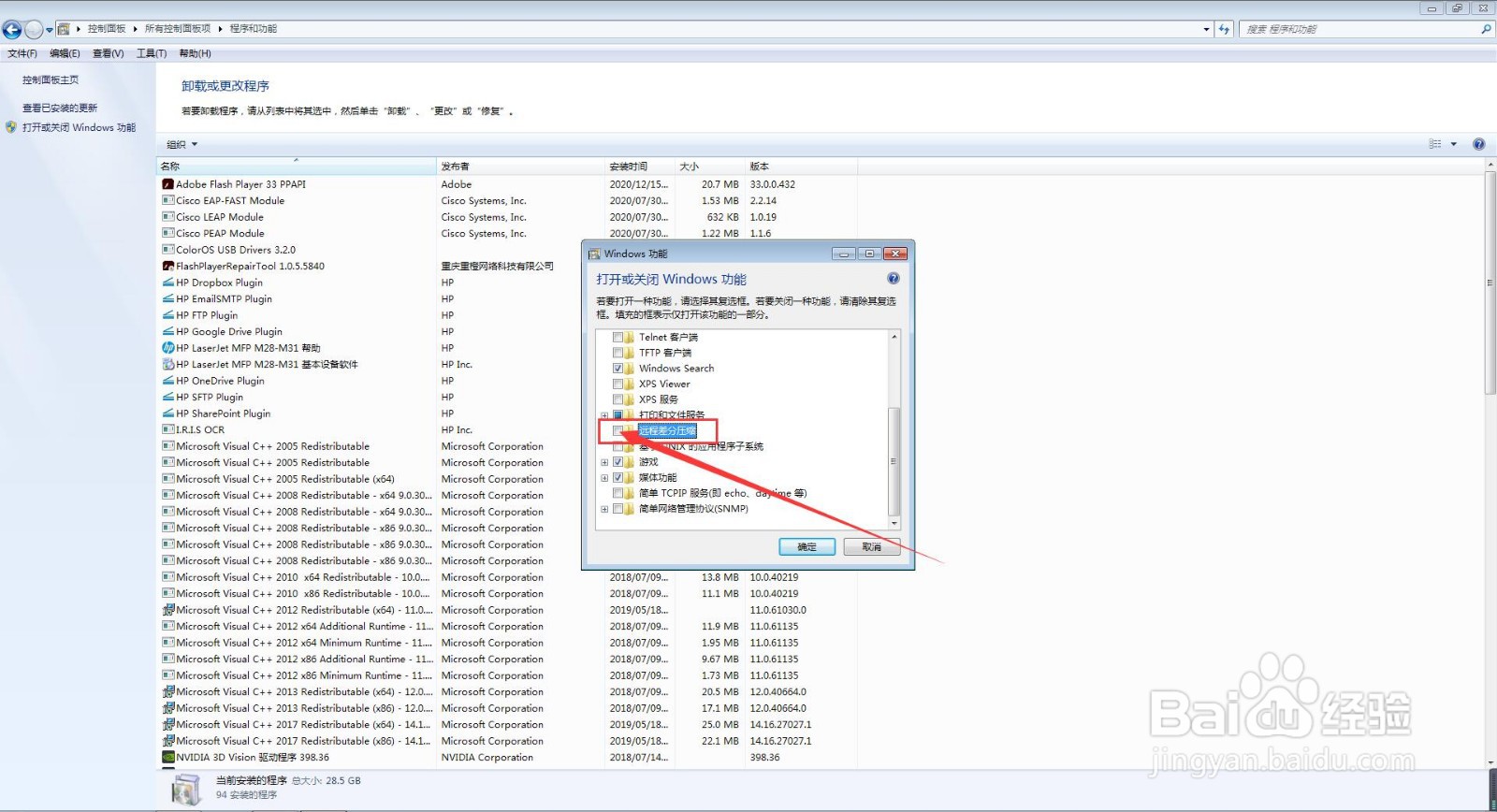
5、在我们所需要打开或关闭的Windows 功能勾选完毕后,我们点击打开或关闭Windows 功能主界面下方的【确定】按钮;

6、此时,我们就返回到了程序和功能主界面,此时,我们点击程序和功能主界面左上角的返回按钮,返回至控制面板主界面;
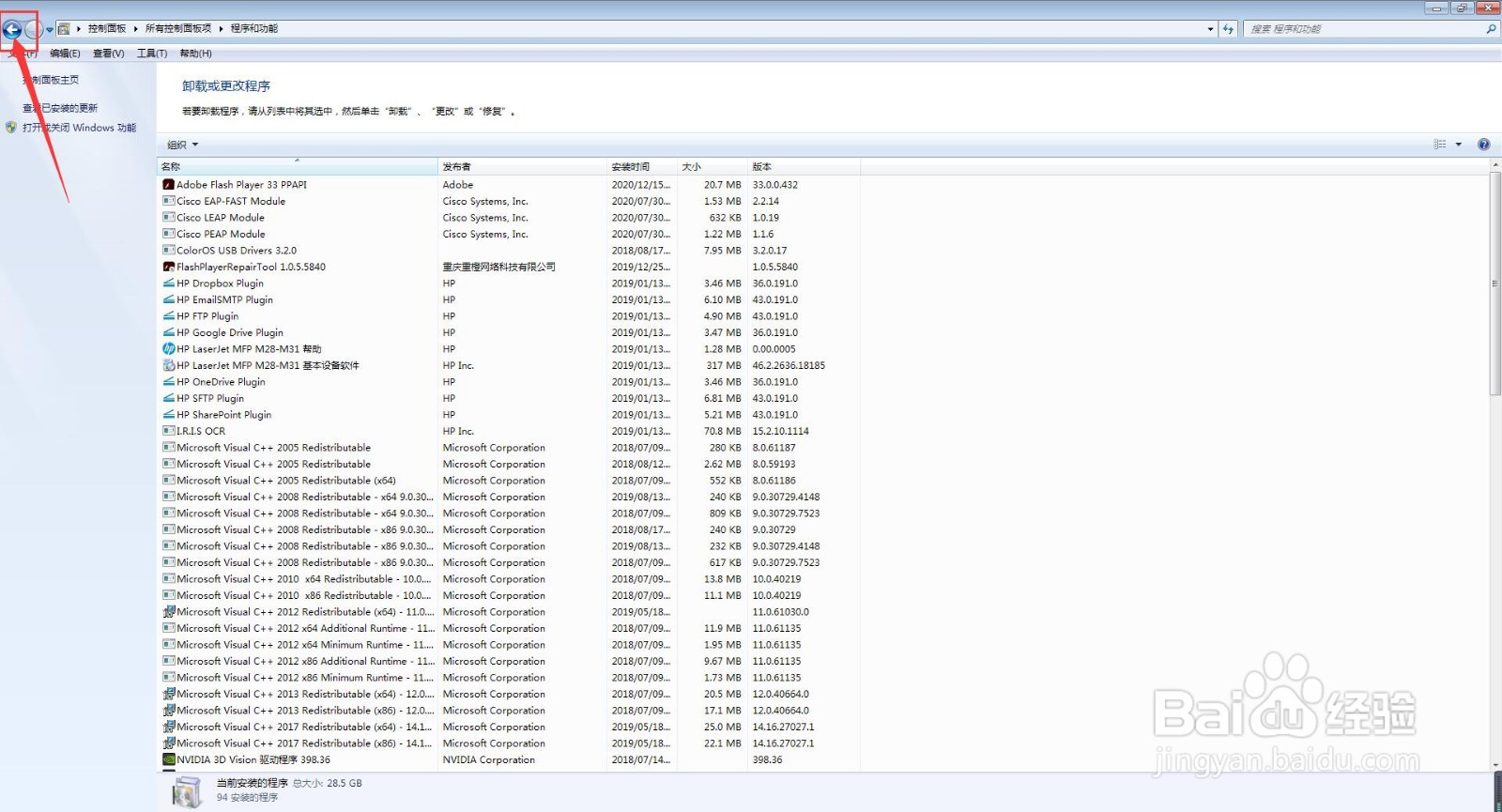
7、当我们返回至控制面板主界面后,我们点击控制面板主界面右上角的关闭按钮将其关闭即可。